Če želite, da Excel obravnava določene vrste števil kot besedilo, lahko namesto oblike zapisa števila uporabite obliko besedila. Če na primer uporabljate številke kreditnih kartic ali druge številske kode s 16 števkami ali več, uporabite obliko besedila. Excel namreč vsebuje največ 15 števk natančnosti in bo zaokrožil vse številke, ki sledijo 15. števki navzdol na nič, kar najbrž ni to, kar želite.
Hitro lahko preverite, ali je število oblikovano kot besedilo, saj bo v celici poravnano levo namesto desno.
-
Izberite celico ali obseg s števili, ki jih želite oblikovati kot besedilo. Kako izbrati celice ali obseg.
Namig: Izberete lahko tudi prazne celice in nato vnesete številke, ko celice oblikujete kot besedilo. Ta števila bodo oblikovana kot besedilo.
-
Na zavihku Osnovno v skupini Število kliknite puščico ob polju Oblika zapisa števil in nato besedilo.
Opomba: Če možnost Besedilo ni prikazana, se z drsnim trakom pomaknite na konec seznama.
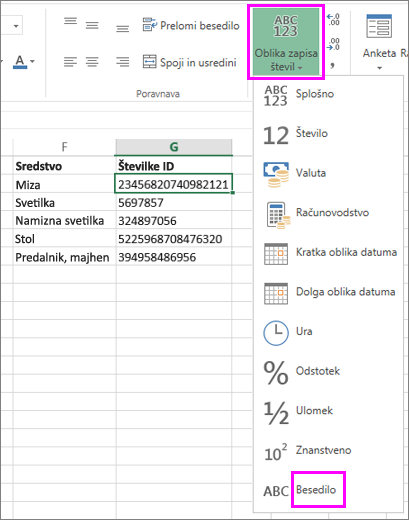
Namigi:
-
Če želite uporabiti decimalna mesta v številih, ki so shranjena kot besedilo, boste morda morali vključiti decimalne vejice, ko vnašate števila.
-
Ko vnesete številko, ki se začne z ničlo , na primer s kodo izdelka, Excel privzeto izbriše ničlo. Če tega ne želite, lahko ustvarite obliko zapisa števila po meri, ki prisili Excel, da ohrani začetno ničlo. Če na primer vnašate ali prilepite desetmestne kode izdelkov na delovni list, Excel spremeni številke, kot 0784367998 v 784367998. V tem primeru bi lahko ustvarili obliko zapisa števila po meri, sestavljeno iz kode 0000000000, ki prisili Excel, da prikaže vseh deset števk kode izdelka, vključno z začetno ničlo. Če želite več informacij o tej težavi, glejte Ustvarjanje ali brisanje oblike zapisa števila po meriin Ohrani vodilne ničle v številska kodah.
-
Občasno so lahko števila oblikovana in shranjena v celicah kot besedilo, kar lahko pozneje povzroči težave pri izračunih ali povzroči nejasne vrstni rede razvrščanja. To se včasih zgodi, ko uvozite ali kopirate številke iz zbirke podatkov ali drugega vira podatkov. V tem primeru morate števila, ki so shranjena kot besedilo, pretvoriti nazaj v števila. Če želite več informacij, glejte Pretvorba števil, shranjenih kot besedilo, v števila.
-
Uporabite lahko tudi funkcijo TEXT, če želite pretvoriti število v besedilo v določeni obliki zapisa števila. Če si želite ogledati primere tega postopka, glejte Obdrži vodilne ničle v številska kodah. Če želite več informacij o uporabi funkcije TEXT, glejte Funkcija TEXT.










